Google Ana Sayfanızdan Cihazları Nasıl Kaldırırsınız?
Yayınlanan: 2022-09-17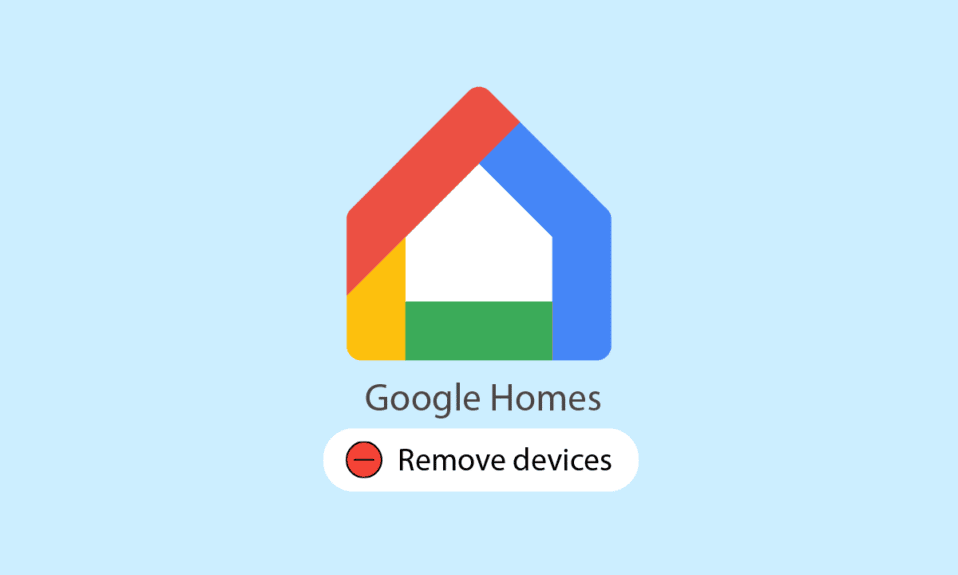
İlk Google Home, Google Home Hub, Google Home Mini ve çeşitli akıllı hoparlörler, Google Home serisinin bir parçasıdır. Nest termostatı da dahil olmak üzere bir dizi akıllı ev aleti, Google Nest markası altında satılan portföyün bir parçasıdır. Google Home, cihazda zaten bulunan Google Asistan sayesinde programınızı yönetebilir, hava durumu güncellemeleri sağlayabilir ve daha fazlasını yapabilir. Yönetebileceğiniz sayısız uyumlu ışık, kamera, hoparlör ve diğer cihazlar vardır. Tüm son bildirimleriniz ve hatırlatıcılarınız tek bir uygulamadan görüntülenebilir. Android akıllı telefonlar, tabletler, iPhone'lar ve iPad'lerin tümü Google Home uygulamasına erişebilir. Ancak bir noktada cihazları Google Ana Sayfanızdan kaldırmak isteyebilirsiniz. Bu makale, bağlı bir cihazın nasıl kaldırılacağı ve bir Google Home mini'nin fabrika ayarlarına nasıl sıfırlanacağı ile ilgili adımları size açıklayacaktır.
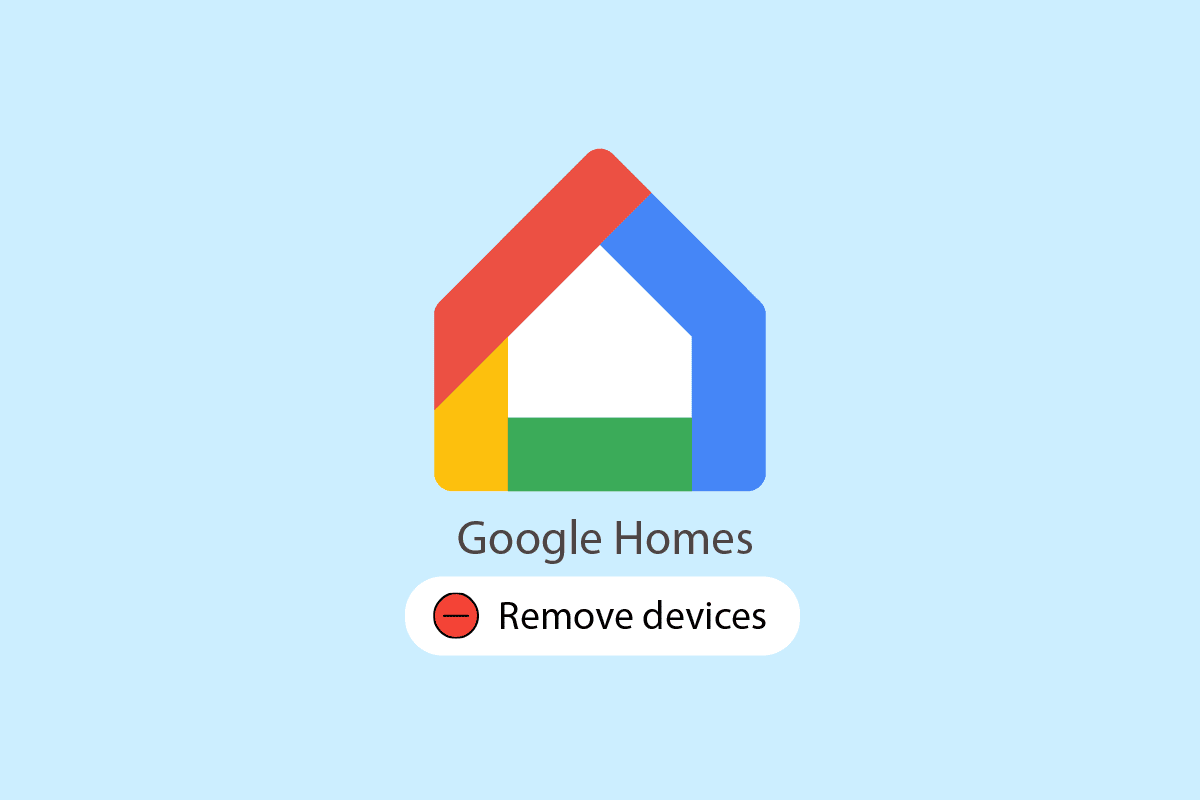
İçindekiler
- Google Ana Sayfanızdan Cihazları Nasıl Kaldırırsınız?
- Bağlı Bir Cihazı Nasıl Kaldırabilirsiniz?
- Google Home'da Cihaz Ayarları nerede?
- Cihazları Google Ana Sayfanızdan Nasıl Kaldırabilirsiniz?
- Google Home'dan Neden Bir Cihazı Kaldıramıyorsunuz?
- Google Hesabınızdan Bir Cihazı Kaldırırsanız Ne Olur?
- Bilinmeyen Bir Aygıtı Ağınızdan Nasıl Kaldırabilirsiniz?
- Google Home'dan Bir Evi Nasıl Kaldırabilirsiniz?
- Google Uygulamasından Bir Cihazı Nasıl Kaldırabilirsiniz?
- Bir Cihazı Chromecast'ten Nasıl Kaldırabilirsiniz?
- Google Home Mini'yi Nasıl Fabrika Ayarlarına Sıfırlayabilirsiniz?
- Google Wifi Üzerindeki Cihazları Nasıl Yönetebilirsiniz?
Google Ana Sayfanızdan Cihazları Nasıl Kaldırırsınız?
Google Home terimi, hem orijinal Google Home akıllı hoparlörünü hem de Google Home Hub, Google Mini ve diğer öğeleri içeren tüm ürün yelpazesini tanımlamak için kullanılabilir. İlk Google Home gadget'ı, iki inçlik tek bir hoparlörden ve oda spreyine benzeyen bir kasa içine yerleştirilmiş bazı bilgisayar donanımlarından oluşuyordu. Wi-Fi ağınıza ve internete bağlanmak için kullandığı yerleşik Wi-Fi bağlantısına sahiptir. Amazon Echo, orijinal Google Home'un hedef pazarıydı. Amazon'un Alexa sanal asistanı yerine Google Asistan'ı temel almasına rağmen, karşılaştırılabilir yetenekler ve özellikler sunar.
Google, ilk akıllı hoparlöre ek olarak Google Home serisinde bir dizi farklı ürün piyasaya sürdü.
- Google Home akıllı hoparlörü artık daha küçük bir formda, Google Home Mini'de mevcuttur. Hoparlör kalitesi olağanüstü olmasa ve daha az yer kaplasa da, Google Asistan'a hala tam olarak erişilebilir.
- Daha iyi bir Google Home Mini değişimi, Google Nest Mini'dir . Karşılaştırılabilir bir fiziksel faktöre sahip olmasına rağmen, ses daha kaliteli.
- Google Home'un ek hoparlörlere ve daha iyi ses kalitesine sahip daha büyük bir sürümüne Google Home Max adı verilir.
- Google Nest Hub , entegre ekrana sahip bir Google Ana Sayfasıdır. Google Home'un yapabileceği her şeye ek olarak, artık resim gösterme ve görüntülü arama yapma yeteneğine de sahip.
- Daha büyük ekrana, daha iyi sese ve ek özelliklere sahip bir Google Nest Hub, Google Nest Hub Max olarak adlandırılır.
Bu cihazların akıllı telefonlarınızda, tabletlerinizde, iPhone'larınızda ve iPad'lerinizde Google Home uygulamasına bağlı olması gerekir. Bunlar da ihtiyaçlarınıza göre çıkarılabilir. Bu nedenle, cihazları Google Ana Sayfanızdan kaldırma adımlarını öğrenmek için bu makalenin derinliklerine inelim.
Bağlı Bir Cihazı Nasıl Kaldırabilirsiniz?
Bağlı cihazları Google Home'dan kaldırma prosedürünü görelim:
1. Android veya iOS cihazınızda Google Home uygulamasını açın.
2. Google Home hesabınızdan kaldırmak istediğiniz cihaza dokunun.

3. Ardından, ekranın sağ üst köşesindeki Ayarlar dişli simgesine dokunun.
Not : Cihazınızı Google Home uygulamasında görseniz bile ayarlarına erişemezseniz bağlantısı kesilebilir. Gadget'ın internete bağlı ve prize takılı olduğundan emin olun.

4. Aşağı kaydırın ve Cihazı kaldır üzerine dokunun.

5. Eylemi onaylamak için açılır pencereden Kaldır üzerine dokunun.

Ayrıca Okuyun : Apple Kimliği Apple Watch'tan Nasıl Kaldırılır
Google Home'da Cihaz Ayarları nerede?
Cihaz > Ayarlar dişli simgesine dokunarak Google Home uygulamanızın Cihaz ayarlarına ulaşabilirsiniz.
Cihazları Google Ana Sayfanızdan Nasıl Kaldırabilirsiniz?
Aşağıdaki adımlar, cihazları Google Home uygulamanızdan kaldırma prosedürünü size açıklayacaktır.
Not : Gadget'ın internete bağlı ve prize takılı olduğundan emin olun.
1. Google Home uygulamasını başlatın ve istediğiniz cihaza dokunun.

2. Ayarlar dişli simgesi > Cihazı kaldır üzerine dokunun.
3. Son olarak, onay açılır penceresinden Kaldır'a dokunun.

Ayrıca Okuyun : Google Home ile Uyumlu En İyi 9 Görüntülü Kapı Zili
Google Home'dan Neden Bir Cihazı Kaldıramıyorsunuz?
Kararsız veya internet bağlantısının olmaması , cihazınızın Google Home'a bağlanmasında soruna neden olabilir.
Google Hesabınızdan Bir Cihazı Kaldırırsanız Ne Olur?
Google Home uygulamasında, Google hesabınızdan bir cihazı kaldırırsanız , gadget'ın evin sakinleriyle olan bağlantısı kesilir . Artık Google Hesabınıza bağlanmayacak. Video etkinliği de dahil olmak üzere bu cihazın verileri silinecek . Sadece cihaz seçilerek daha sonra tekrar eklenebilir.
Bilinmeyen Bir Aygıtı Ağınızdan Nasıl Kaldırabilirsiniz?
Hesaplarınıza erişen son cihazların listesini almak için bu hesapların etkinlik sekmesine gidin ve silin. Son 28 gün içinde hesabınıza erişen tüm cihazlar, cihaz etkinliği sayfasında gösterilir. Cihazın bilgi penceresine erişmek için cihazı bulun ve üzerine çift tıklayın. Ardından, herhangi bir cihaz için çıkarma prosedürünü izleyin. Bu cihazlardan herhangi birinin Google Home'dan nasıl kaldırılacağı aşağıda açıklanmıştır:

1. Telefonunuzda Google Home uygulamasını açın.
2. İstediğiniz cihaz > Ayarlar dişli simgesine dokunun .

3. Ardından, Cihazı kaldır üzerine dokunun.

4. Son olarak, açılır pencereden Kaldır üzerine dokunun.
Ayrıca Okuyun : Google Drive'da Yinelenen Dosyalar Nasıl Kaldırılır
Google Home'dan Bir Evi Nasıl Kaldırabilirsiniz?
Bir evin tek sakini olmanız durumunda, onu Home uygulaması aracılığıyla kaldırabilirsiniz. Evin tek sakini siz değilseniz, önce Google Home uygulamasını kullanarak evin diğer tüm sakinlerini silmeniz gerekir. Aksi takdirde, evi yalnız bırakmakla sınırlandırılırsınız ve diğer sakinler mekana ve eşyalarına erişmeye devam eder. Google Home uygulamasından istediğiniz evi nasıl kaldıracağınız aşağıda açıklanmıştır:
Not : Evinizi silmek, Google hesabınızdan hiçbir veriyi kaldırmaz.
1. Telefonunuzdan Google Home uygulamasına erişin.
2. Kurtulmak istediğiniz eve geçin.
3. Ayarlar seçeneğine dokunun.
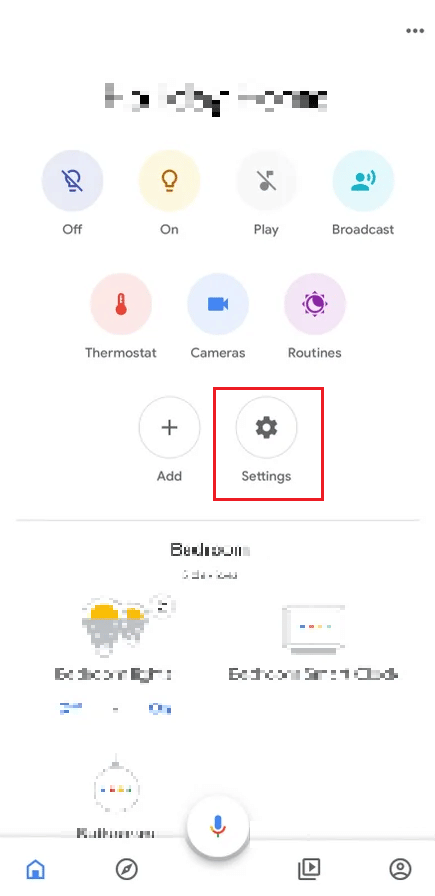
4. Bu evi sil üzerine dokunun.
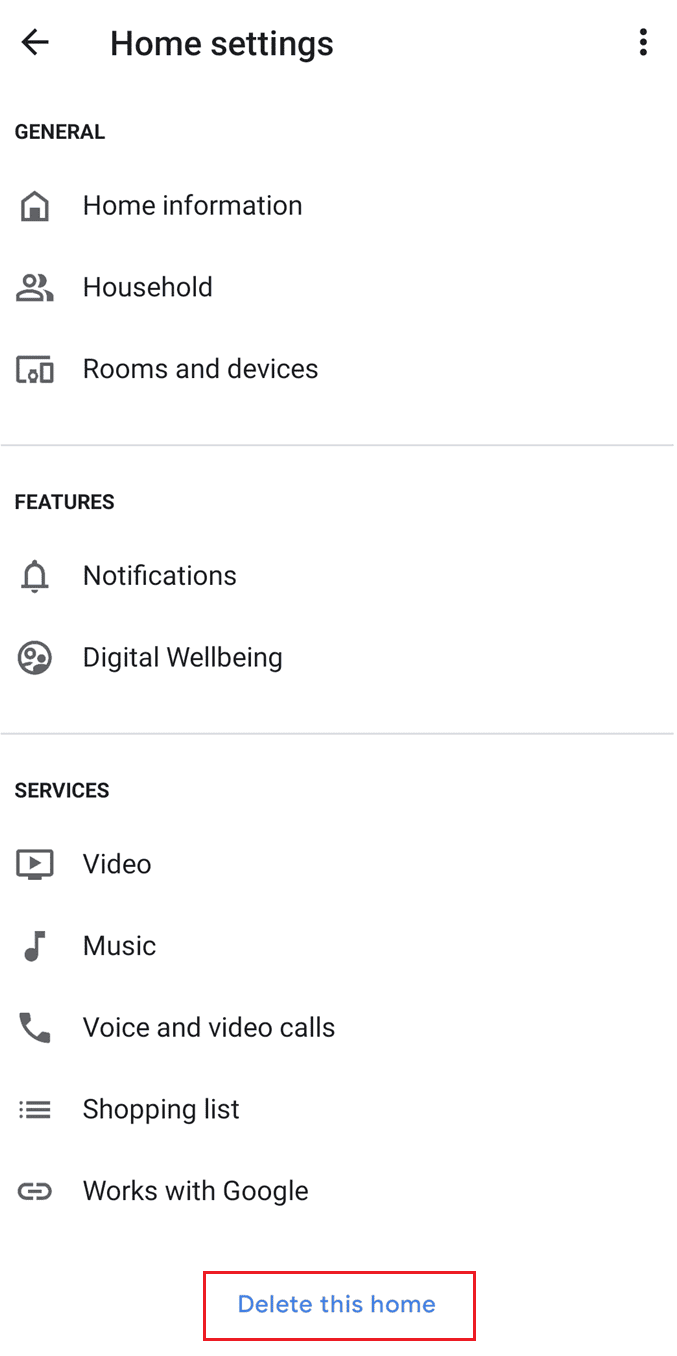
5. Son olarak, Evi sil üzerine dokunun.
Eviniz silinir silinmez, Google hesabınız artık evden ücretsiz. Belirli bir eve kurduğunuz ışıklar, ekranlar, hoparlörler, kameralar, termostatlar, kilitler ve diğer cihazlar, onları farklı bir eve yeniden kurmadığınız sürece Ev uygulaması aracılığıyla kontrol edilemez. Herhangi bir Nest kameranın termostat ayarları ve video geçmişi, evle ilgili diğer verilerle birlikte silinmiş olabilir.
Google Uygulamasından Bir Cihazı Nasıl Kaldırabilirsiniz?
Cihazları Google Home'dan kaldırmak için cihazların cihazlarda Google Home uygulamasına bağlı olması gerekir. Bunlar da ihtiyaçlarınıza göre çıkarılabilir. Bu cihazlardan herhangi birinin Google Home'dan nasıl kaldırılacağı aşağıda açıklanmıştır:
Not : Cihazınızı Google Home uygulamasında görseniz bile ayarlarına erişemezseniz bağlantısı kesilebilir. Gadget'ın internete bağlı ve prize takılı olduğundan emin olun.
1. Telefonunuzdan Google Home uygulamasına erişin.
2. İstediğiniz cihaz > Ayarlar dişli simgesi > Cihazı kaldır öğesine dokunun.

3. Ardından, kaldırma işlemini onaylamak ve tamamlamak için açılır pencereden Kaldır'a dokunun.

Ayrıca Okuyun : Google Home Wake Word Nasıl Değiştirilir
Bir Cihazı Chromecast'ten Nasıl Kaldırabilirsiniz?
Bir cihazı Chromecast'ten kaldırmanın belirli bir yolu yoktur. HDMI bağlantısıyla herhangi bir TV'ye veya monitöre bağlanan özel bir gadget olan Google Chromecast'i kullanarak telefonunuzdan veya bilgisayarınızdan bilgi akışı sağlayabilir. Herhangi bir akıllı telefon, tablet veya dizüstü bilgisayar ile kullanılabilen Chromecast yerleşik ile tercih ettiğiniz medya ve uygulamaları doğrudan TV'nize veya hoparlörlerinize aktarabilirsiniz. Chromecast cihazını Google Home'dan kaldırmak için yukarıda belirtilen adımları takip edebilirsiniz.
Google Home Mini'yi Nasıl Fabrika Ayarlarına Sıfırlayabilirsiniz?
Google Home Mini, Google Home akıllı hoparlörüdür, ancak daha küçük bir biçimde mevcuttur. Hoparlör kalitesi olağanüstü olmasa ve daha az yer kaplasa da, Google Asistan'a hala tam olarak erişilebilir. Google Home Mini'yi nasıl sıfırlayacağınız aşağıda açıklanmıştır:
Not : Aşağıdaki adımları denemeden önce Google Home Mini cihazınızın açık olduğundan emin olun.
1. Google Home Mini cihazınızın arkasından fabrika ayarlarına sıfırlama düğmesini (oyulmuş daire) birkaç saniye basılı tutun.
Not : Cihazınızda yeşil ışık belirene kadar fabrika ayarlarına sıfırlama düğmesini bırakmayın.
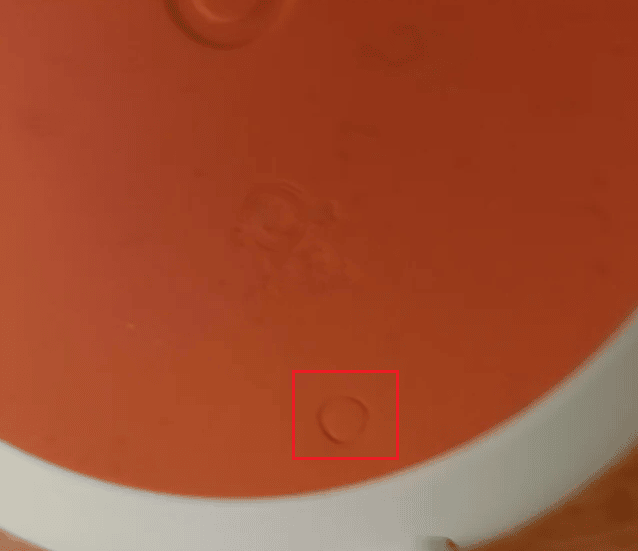
2. Cihazın yapılandırması ve sıfırlama işlemini tamamlaması için bir dakika bekleyin.
3. İşlem tamamlandıktan sonra Google Home'a Hoş Geldiniz duyacaksınız. Sıfırlama işlemi artık Google Home Mini cihazınızda başarıyla tamamlandı.
Ayrıca Okuyun : Bir Google Hesabını Android Cihazınızdan Nasıl Kaldırılır
Google Wifi Üzerindeki Cihazları Nasıl Yönetebilirsiniz?
Google Wifi artık indirilemez. Ancak, bağlı cihazları Wi-Fi yönlendiricinize yönetebilir ve veri kullanımlarını Google Home'dan kontrol edebilirsiniz. Bunu nasıl yapacağımıza bir bakalım:
1. Google Home uygulamasını açın ve Wi-Fi üzerine dokunun.
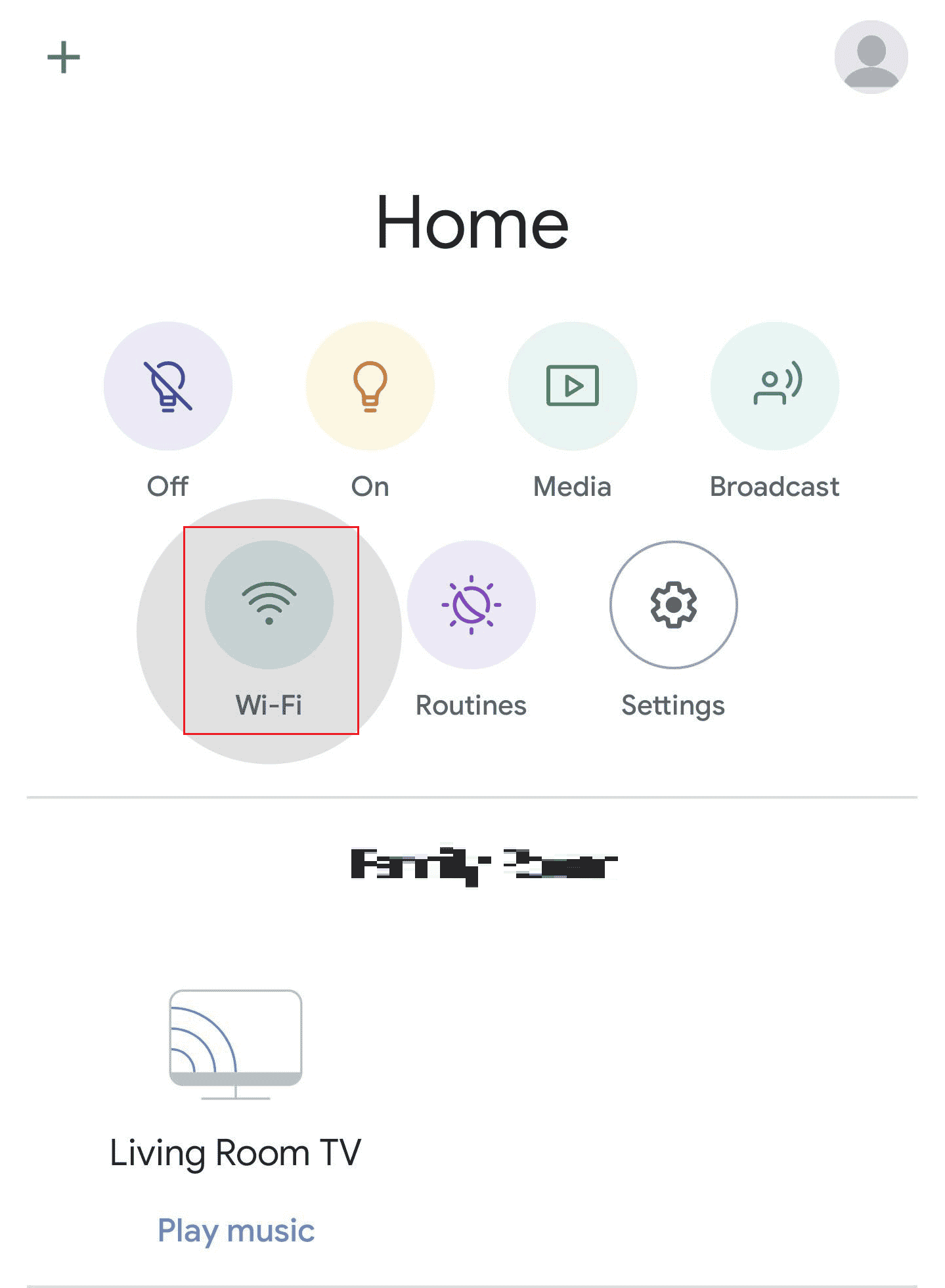
2. Cihazlar üzerine dokunun.
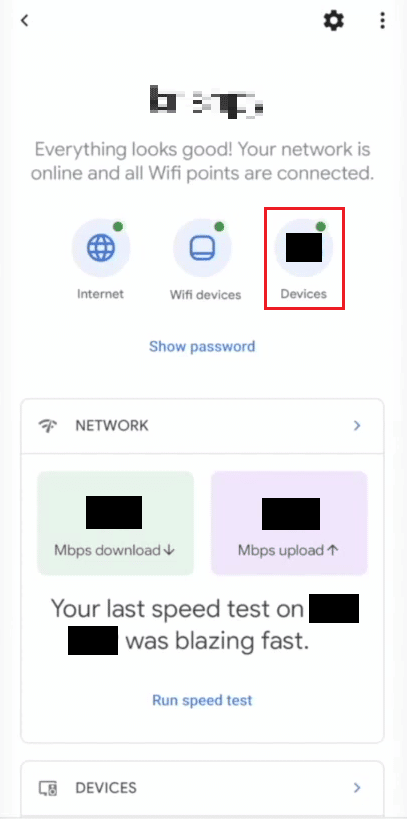
3. Çeşitli ayrıntıları ve ayarları görmek için listeden istediğiniz cihaza dokunun.
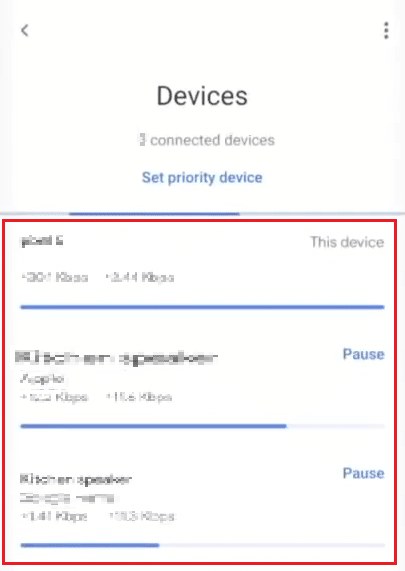
Buradan Wi-Fi bağlantılı cihazlarınızı Google Home'da yönetebilirsiniz. Ayrıca bu menüden bağlı bir cihazı duraklatabilir veya kaldırabilirsiniz.
Önerilen :
- Excel'in Bir Hatayla Çalıştığını Düzeltin
- Cihazsız Amazon FreeTime Nasıl İptal Edilir
- Google Chrome'da En Çok Ziyaret Edilen Siteler Nasıl Kaldırılır
- Apple Kimliğinden Bir Aygıt Nasıl Kaldırılır
Cihazları Google Home'dan nasıl çıkaracağınızı ve Google Home mini'yi fabrika ayarlarına nasıl sıfırlayacağınızı öğrendiğinizi umuyoruz. Soru ve önerileriniz için aşağıdaki yorum bölümünden bize ulaşmaktan çekinmeyin. Ayrıca, bir sonraki makalemizde hangi konuyu öğrenmek istediğinizi bize bildirin.
